前面说了JDK的安装,http://www.cnblogs.com/bcsflilong/p/4196536.html
下面我们来安装Eclipse!
安装Eclipse 的前提是,你的JDK已经安装成功
好了 开始安装。
首先在合适的地方解压eclipse-jee-kepler-SR2-linux-gtk-x86_64.tar.gz
cd /opt/DevelopTools/ide/ sudo cp /home/home/下载/eclipse-jee-kepler-SR2-linux-gtk-x86_64.tar.gz /opt/DevelopTools/ide sudo tar -zxvf eclipse-jee-kepler-SR2-linux-gtk-x86_64.tar.gz #解压后得到eclipse文件夹 tone@ubuntu:/opt/DevelopTools/ide$ ls eclipse
直接运行就可以了
cd /eclipse
./eclipse
这时候 就能看到熟悉的eclipse 启动页面了
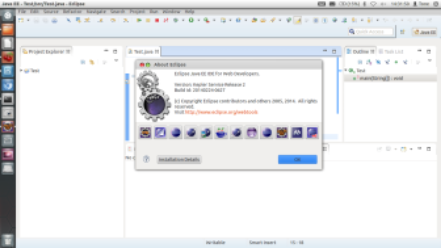
为了启动方便,我们可以创建一个启动图标,
其实为了以后简单的在命令行启动eclipse,我们可以创建一个启动脚本。
cd /usr/local/bin/ sudo vim eclipse #加入如下内容: echo 'go eclipse home...' cd /opt/DevelopTools/ide/eclipse echo 'start eclispe...' nohup ./eclipse > /dev/null 2>&1 exit 0 #Esc :wq # 授权 sudo chmod a+x eclipse
创建启动图标
cd /usr/share/applications/ sudo vim Eclipse.desktop #加入如下文字 Name=Eclipse Comment=A Java Development Tool Exec=/usr/local/bin/eclipse #这是前面创建的那个启动脚本 Terminal=false Type=Application Icon=/opt/DevelopTools/ide/eclipse/icon.xpm MimeType= Categories=GTK;Java;Development; #Esc :wq
效果如下:
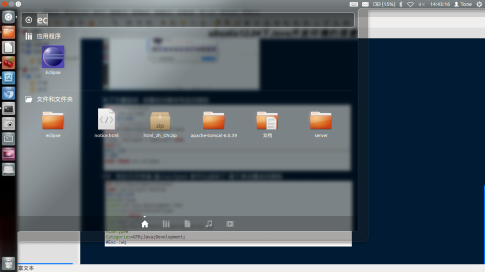
至此 eclipse 简单的就安装完成了。